Muat turun kedai microsoft terus berhenti? 12 Cara Memperbaiki
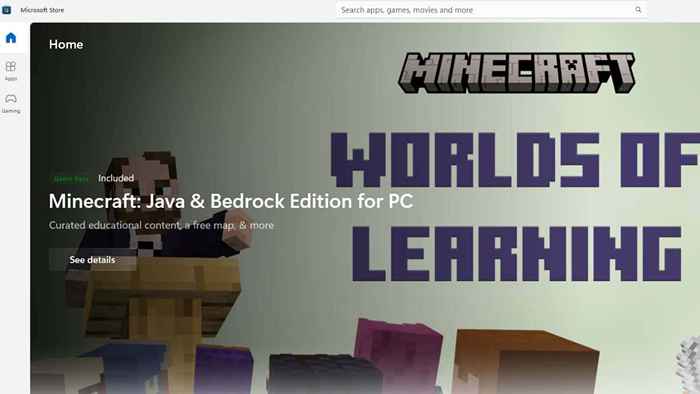
- 1751
- 444
- Daryl Wilderman
Seperti MacOS Apple, versi terbaru Windows kini mempunyai kedai di mana anda boleh membeli aplikasi dan permainan. Kedai Microsoft adalah kedai sehenti di mana anda boleh membeli aplikasi, permainan, perkhidmatan langganan, dan banyak lagi. Kedai umumnya berfungsi dengan baik, tetapi ramai pengguna mempunyai masalah di mana aplikasi berhenti memuat turun dan tidak pernah selesai, walaupun mereka cuba meneruskan atau memulakannya semula.
Terdapat beberapa sebab mengapa ini boleh berlaku, jadi lebih baik untuk mencuba beberapa langkah penyelesaian masalah yang biasa yang mungkin akan membersihkan isu sementara ini.
Isi kandungan
Cuba matikan penghala anda selama beberapa minit dan kemudian menghidupkannya lagi, atau cuba beralih ke sambungan internet yang berbeza untuk melihat apakah ini tidak dapat menghalang muat turun anda daripada meneruskan.
2. Reboot komputer anda
Reboot komputer anda hampir selalu menjadi perkara pertama yang perlu anda lakukan apabila anda menghadapi masalah, tetapi nampaknya sangat berkesan apabila anda ingin menyelesaikan masalah Windows Microsoft Store. Selalunya kes ada kemas kini yang memerlukan reboot untuk memuktamadkan, tetapi apa pun alasannya, reboot cepat sering cukup untuk mendapatkan data yang mengalir lagi.
3. Jalankan Imbasan Malware
Ini adalah sebab yang jarang berlaku, tetapi beberapa jenis perisian hasad yang merosakkan sambungan internet anda atau mengalihkan trafik rangkaian komputer anda boleh mengganggu muat turun kedai windows. Jalankan perisian pengimbasan malware pilihan anda dan periksa sama ada ada yang mencurigakan di komputer anda.

Walaupun ini hampir pasti bukan sebab anda menghadapi masalah, ini adalah masalah yang mudah untuk diperiksa sehingga patut dilakukan awal dalam proses penyelesaian masalah.
4. Semak kemas kini Windows
Kedai Microsoft adalah bahagian penting dari Windows, jadi semak untuk memastikan bahawa anda telah mengemas kini Windows sendiri ke versi terkini dapat memastikan bahawa kedai berfungsi seperti yang dimaksudkan.
5. Semak kemas kini kedai Microsoft
Bercakap tentang kemas kini, kedai Microsoft memerlukan kemas kini yang agak kerap, dan jika anda menggunakan versi lama aplikasinya, anda mungkin perlu mengemas kini terlebih dahulu sebelum muat turun berfungsi lagi.
Untuk memeriksa sama ada terdapat kemas kini yang belum selesai di Windows 11, buka kedai Microsoft dan kemudian perpustakaan> Dapatkan kemas kini.
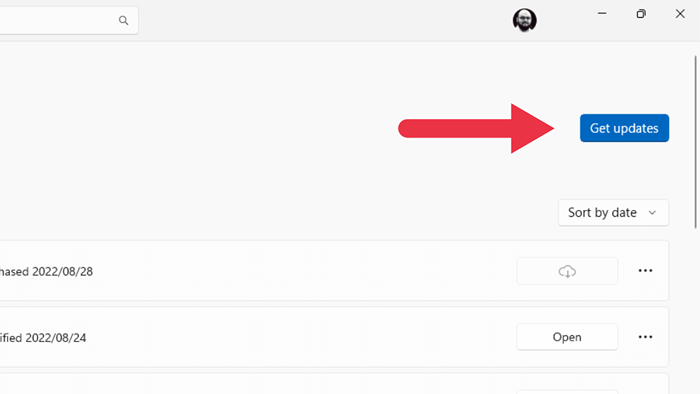
Sebarang kemas kini yang belum selesai akan dipasang secara automatik, dan anda mungkin ingin memulakan semula aplikasi atau komputer selepas kemas kini selesai.
Di Windows 10, kepala untuk melihat lebih banyak ...> Muat turun dan kemas kini> Dapatkan kemas kini untuk hasil yang sama seperti di atas.
6. Log keluar dan log masuk semula
Aplikasi kedai Windows anda dihubungkan dengan akaun Microsoft anda, jadi jika ada yang salah dengan kelayakan yang disimpan, ia patut menyegarkannya dengan log keluar dari aplikasi dan kemudian log masuk lagi.
Untuk log keluar dari kedai Microsoft, pilih ikon profil anda dan kemudian pilih log keluar.
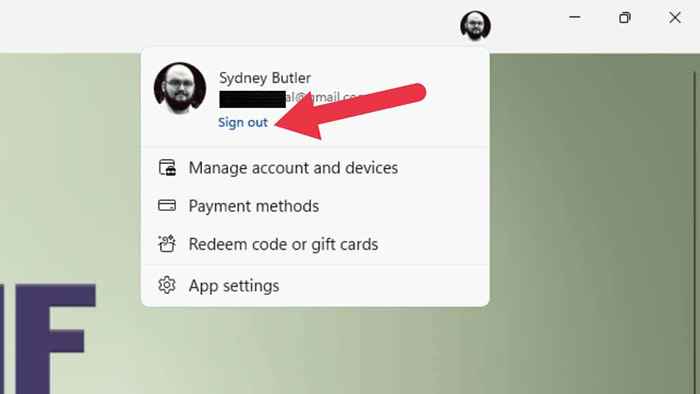
Sebaik sahaja anda telah menandatangani, log masuk semula dan periksa sama ada muat turun anda berfungsi dengan betul.
7. Jalankan Penyelesaian Masalah Aplikasi Windows Store
Windows dibungkus dengan pelbagai aplikasi penyelesaian masalah yang berdedikasi yang bukan sahaja membantu mengesan apa yang salah, tetapi juga dapat menyelesaikan masalah yang mendasari tanpa usaha selanjutnya dari anda.
Di Windows 11, anda boleh mengakses Penyelesai Penyelesaian Masalah Windows melalui aplikasi Tetapan> Sistem> Penyelesaian masalah> Penyelesai masalah lain.
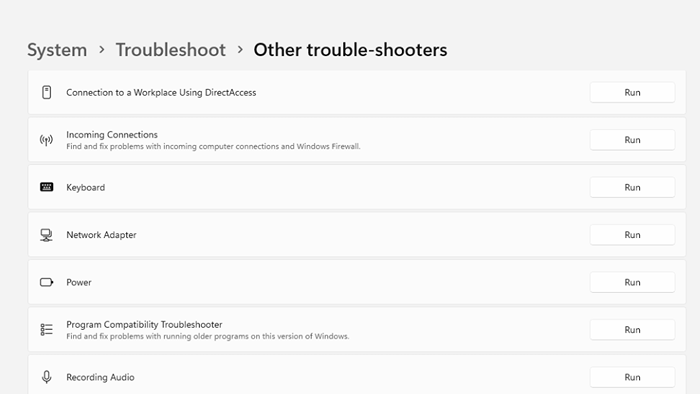
Kemudian cari aplikasi Windows Store dan pilih butang Run untuk memulakan Penyelesai masalah.
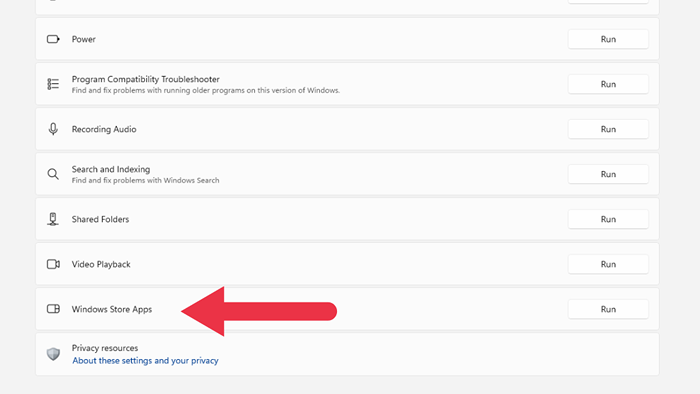
Ikuti arahan di skrin.
8. Lumpuhkan program antivirus dan firewall pihak ketiga
Walaupun kedai Windows memainkan bagus dengan firewall Windows, seperti yang anda harapkan, jika anda menggunakan firewall pihak ketiga atau mempunyai firewall tambahan dalam rangkaian anda (seperti dalam penghala anda), yang mungkin menghalang trafik kedai Microsoft.

Untuk menguji ini, buat sementara waktu, firewall dan periksa sama ada muat turun anda berfungsi dengan betul lagi. Sekiranya muat turun anda mula berfungsi setelah mematikan firewall anda, anda perlu menambah pengecualian untuk aplikasi Microsoft Store sebagai penyelesaian tetap.
9. Membaiki atau menetapkan semula kedai Microsoft
Mungkin aplikasi kedai Microsoft sendiri atau tetapannya telah rosak atau korup. Anda boleh membaiki atau menetapkan semula aplikasi menggunakan tetapan Windows untuk menghapuskan kemungkinan ini.
- Buka aplikasi Tetapan dari menu Mula atau dengan menekan kekunci Windows + i. Kemudian pilih aplikasi> aplikasi yang dipasang.
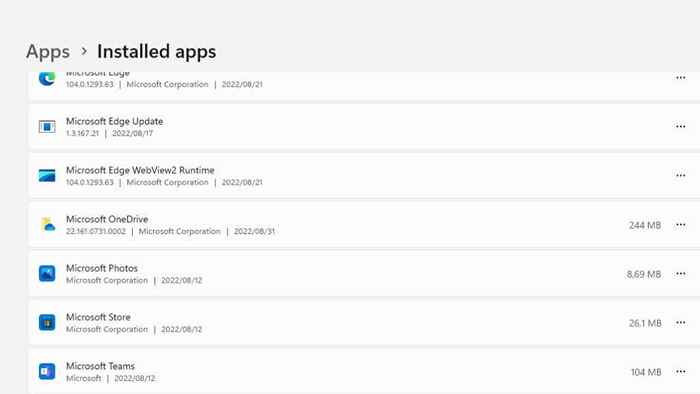
- Tatal ke bawah sehingga anda melihat aplikasi Store Microsoft dalam senarai. Pilih tiga titik dan pilih pilihan lanjutan.
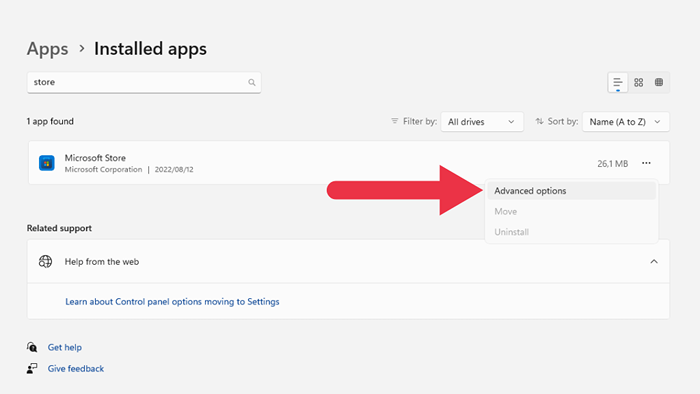
- Di bawah pilihan lanjutan, tatal ke bahagian tetapan semula dan kemudian pilih sama ada pembaikan atau tetapan semula.
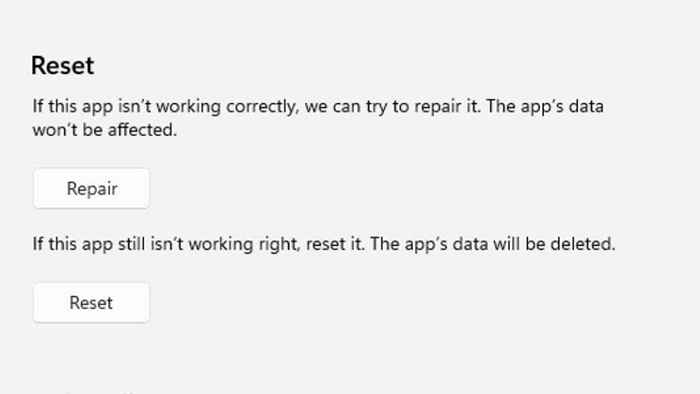
- Di Windows 10, buka aplikasi Tetapan dan kemudian pergi ke aplikasi> aplikasi dan ciri. Cari kedai Microsoft, kemudian pilih pilihan lanjutan dan butang tetapan semula.
10. Kosongkan cache kedai Microsoft
Seperti banyak aplikasi, aplikasi Microsoft Store mempunyai cache di mana ia menyimpan data yang sering diakses. Ini mengurangkan seberapa kerap aplikasi perlu memuat turun aset dalam talian, seperti penerangan dan imej aplikasi di kedai.
Nampaknya cache yang ditumpaskan juga boleh menyebabkan masalah muat turun, kemungkinan besar kerana cache aplikasi memainkan peranan dalam memuat turun aplikasi.
Untuk membersihkan cache, anda perlu menggunakan arahan arahan. Buka menu Mula dan taipkan CMD, kemudian klik kanan pada command prompt apabila ia muncul dalam hasilnya. Pilih Run sebagai Pentadbir dari Menu Konteks.
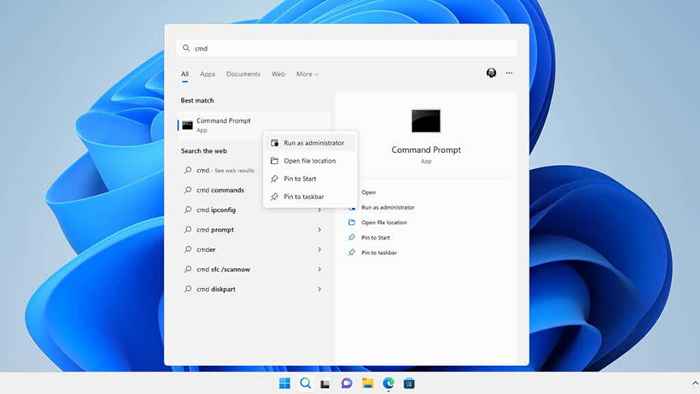
Dengan command prompt terbuka, taipkan wsreset.exe dan tekan Enter.
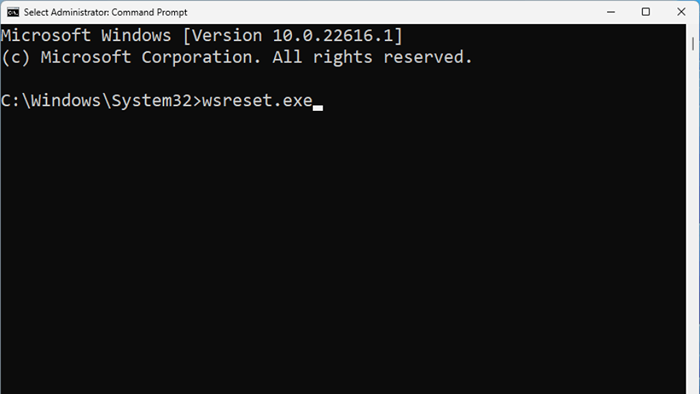
Sebagai alternatif, anda boleh mencari wsreset.exe terus dari menu mula. Klik kanan di atasnya dan pilih Run sebagai Pentadbir.
11. Adakah anda keluar dari ruang pemanduan, atau pemacu terputus?
Sekiranya komputer anda kehabisan ruang cakera, atau anda memasang aplikasinya ke pemacu luaran yang telah berhenti berfungsi atau menjadi terputus.
Anda mesti membebaskan ruang untuk aplikasi baru anda dalam keadaan pertama. Sama ada padam aplikasi atau permainan yang anda tidak perlukan lagi atau hapuskan fail media besar dengan memadam atau memindahkannya ke pemacu yang lain.
Sekiranya berlaku pemotongan pemacu, dengan mengandaikan pemacu tidak rosak, cabut dan menyambung semula pemacu dan cuba lagi. Beberapa pemacu USB mempunyai kecenderungan untuk memutuskan sambungan di bawah pemindahan yang berterusan, seperti muat turun pantas.
12. Jalankan Pemeriksa Fail Sistem
Aplikasi Windows Store dimasukkan sebagai sebahagian daripada fail sistem Windows. Ini bermakna anda boleh menggunakan Pemeriksa Fail Sistem (SFC) untuk membaiki aplikasi jika ada yang salah, dan menggunakan pilihan pembaikannya tidak membantu.
Menjalankan SFC adalah mudah. Buka menu Mula dan cari arahan arahan. Jalankannya sebagai pentadbir dan ketik SFC /Scannow, dan tekan Enter.
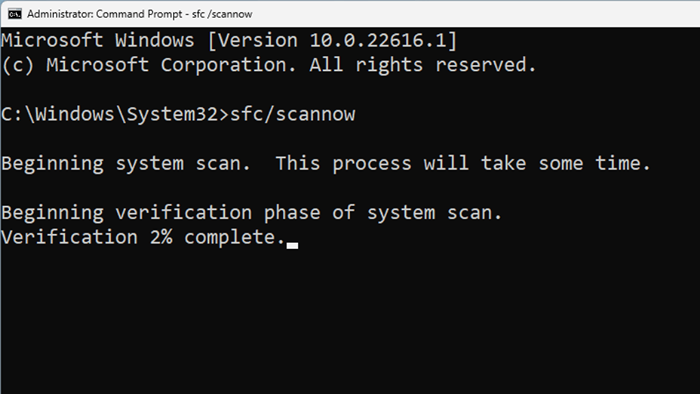
Kemudian tunggu proses menyelesaikan dan cuba menjalankan aplikasi Windows Store lagi.
Bagaimana kedai microsoft mempengaruhi aplikasi xbox
Jika anda melanggan PC Game Pass atau Game Pass Ultimate Service Microsoft, anda memasang dan menguruskan permainan yang termasuk dalam perkhidmatan menggunakan aplikasi Xbox. Walau bagaimanapun, aplikasi Xbox hanya depan untuk kedai Microsoft, jadi jika anda cuba memuat turun permainan dan muat turun itu kelihatannya terperangkap, petua ini juga boleh membetulkannya.
Sebilangan besar masa, aplikasi Xbox memuat turun gerai atau gagal bermula hanya kerana ada sesuatu yang salah dengan aplikasi Store Microsoft. Ini bermaksud bahawa salah satu daripada pembetulan berpotensi yang disenaraikan di atas juga dapat menyelesaikan masalah muat turun lulus permainan anda.

